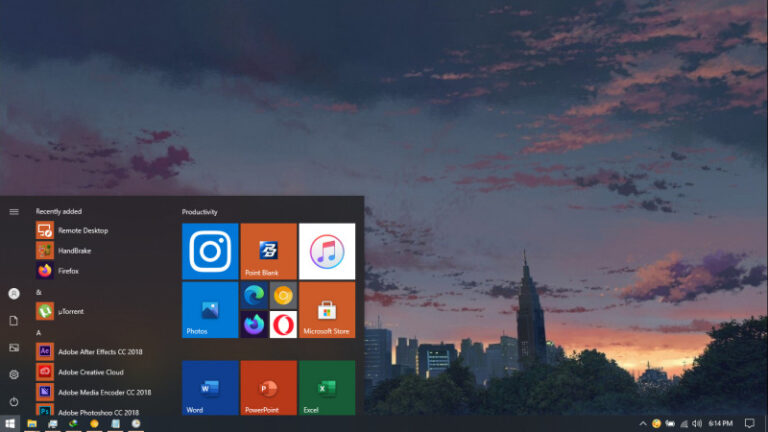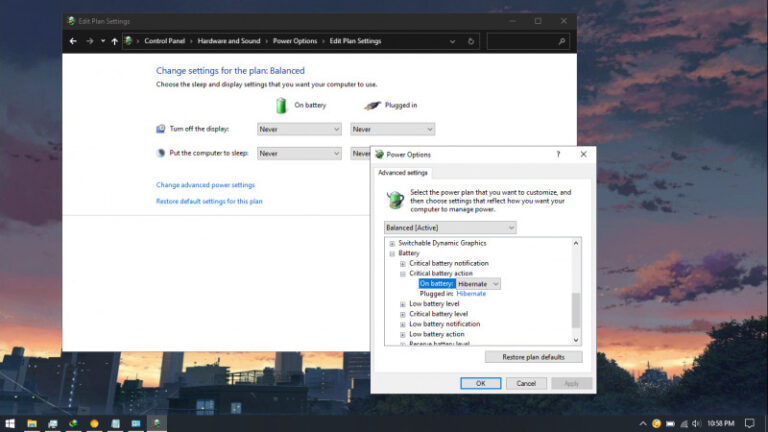Biasanya, kamu bisa mengakses Start Menu lalu klik pada icon user jika ingin berpindah ke user lain. Namun jika kamu menginginkan cara yang lebih cepat, maka kamu bisa memanfaatkan shortcut.
Pada tutorial kali ini, WinPoin akan memberikan cara dimana agar kamu bisa berpindah user secara cepat, yakni dengan menggunakan shortcut yang bisa kamu eksekusi dengan cara klik 2x.
Baca juga tutorial Windows 10 lainnya:
- Cara Unlink Lisensi Windows 10 dari Akun Microsoft
- Cara Menentukan Target Feature Updates di Windows 10 Versi 2004
- Cara Modifikasi File ISO Windows 10
- Cara Memastikan File ISO Windows Corrupt atau Tidak
- Cara Membuat Bootable Windows 10 dengan Rufus
- Cara Membuat File Dummy di Windows 10
- Cara Install Aplikasi di Windows 10 dengan Winget
- Cara Mengetahui Edisi Windows 10 yang Kamu Gunakan
- Memahami Penamaan dalam File ISO Windows
- Cara Membuat Bootable Windows 10 dengan Ventoy
- Cara Membuat ISO Windows 10 dari SmartVersion (SVF)
- Cara Menghapus File Duplikat dengan PowerShell
- Cara Membuat Bootable Windows 10 dengan PowerISO
Membuat Shortcut Berpindah User di Windows
- Pada desktop, klik kanan dan pilih New > Shortcut.
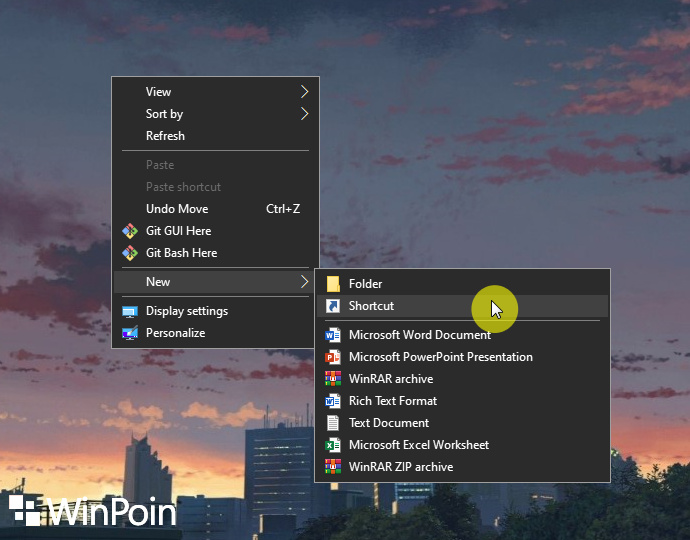
- Kemudian masukan path
%windir%\System32\tsdiscon.exe, kemudian klik Next.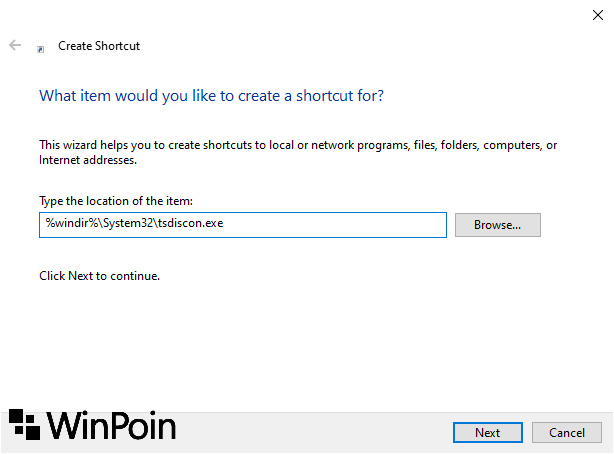
- Beri nama bebas, misalnya saja Switch user. Klik Finish untuk mengakhiri proses.
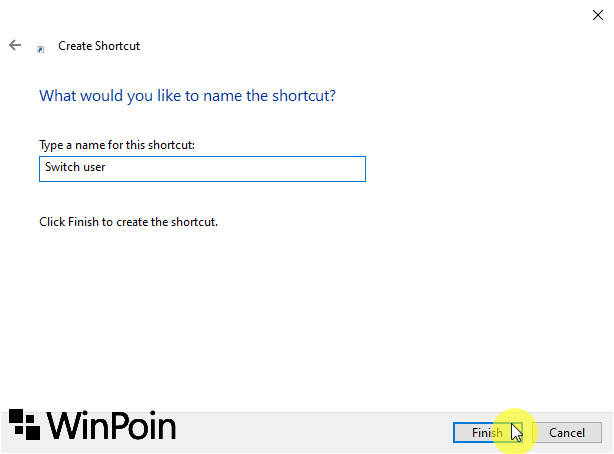
- Done.
Setelah proses selesai, kamu bisa langsung menggunakan shortcut tersebut untuk berpindah user secara cepat.
Sebagai tambahan, kamu bisa mengganti icon shortcut tersebut dengan cara klik kanan dan pilih Properties. Kemudian klik opsi Change Icon dan ganti icon sesuai keinginan.
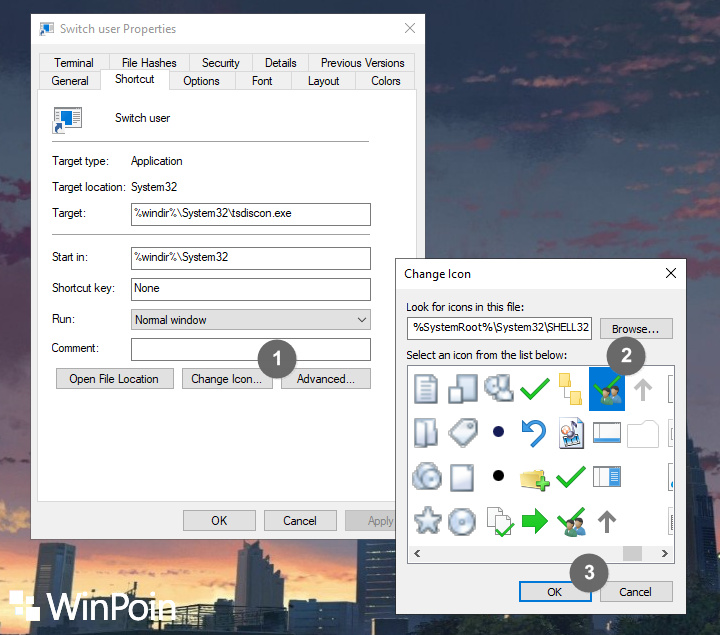
Thats it!